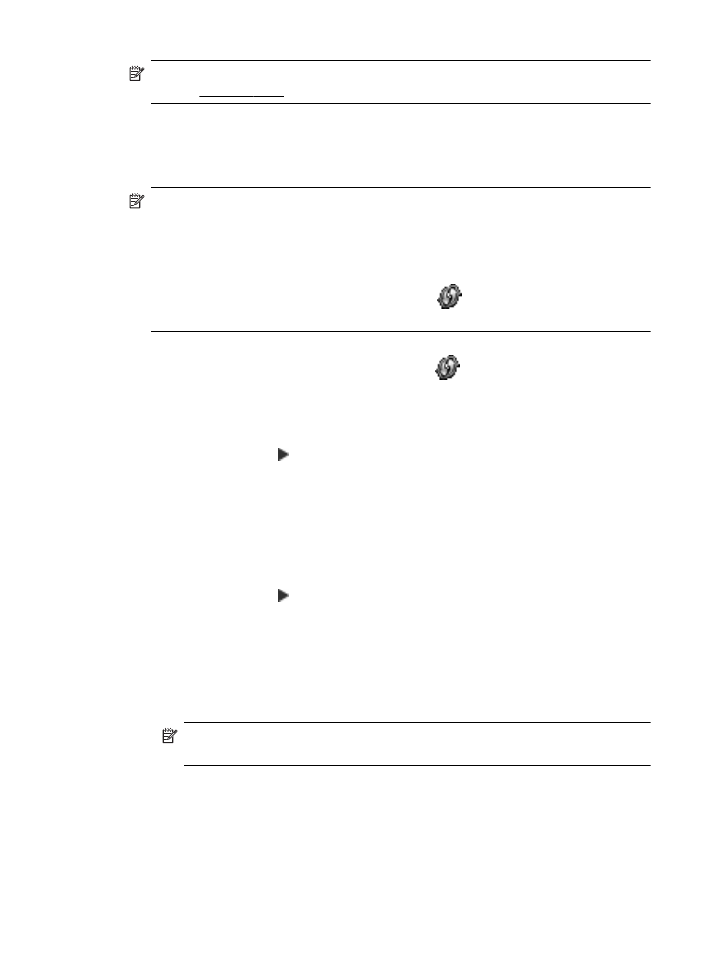
WiFi 보호 설정(WPS)를 사용하여 프린터 설정(권장)
Wi-Fi 보호 설정(WPS)은 무선 네트워크 이름(SSID), 무선 암호(WPA 암호, WEP 키) 또
는
다른 무선 설정을 입력할 필요 없이 무선 네트워크에 프린터를 빠르게 설정할 수 있
게
해줍니다.
참고 무선
네트워크에서 WPA 데이터 암호화를 사용하는 경우에만 WPS 를 사용하
여
무선을 설정합니다. 무선 네트워크가 WEP 를 사용하거나 암호화를 전혀 사용하
지
않는 경우 이 단원에 제공된 다른 방법 중 하나를 사용하여 무선 네트워크에 프린
터를
설정합니다.
참고
WPS 를 사용하려면 무선 라우터 또는 무선 액세스 포인트가 WPS 를 지원하
는지
확인합니다. WPS 를 지원하는 라우터에는
(WPS) 버튼 또는 “WPS” 라는
버튼이
있는 경우도 있습니다.
WPS 를 사용하여 프린터를 설정하려면 다음 방법 중 하나를 사용합니다.
•
푸시
버튼 방법: 사용 가능한 경우 라우터에서
(WPS) 또는 WPS 버튼을 사용
합니다
.
•
PIN 방법: 라우터 구성 소프트웨어에서 프린터가 생성한 PIN 을 입력합니다.
푸시
버튼 방법을 사용하여 프린터를 연결하려면
1.
프린터
제어판에서 (오른쪽 화살표 ), 설정, 네트워크를 차례로 누릅니다.
2.
Wi-Fi 보호 설정을 누른 다음 화면의 지시를 따릅니다.
3.
메시지가
나타나면 누름 버튼을 누릅니다.
4.
무선
라투어 또는 무선 액세스 포인트에서 WPS 버튼을 3 초간 누르고 있습니다.
2 분 동안 기다립니다. 프린터가 성공적으로 연결되면 무선 표시등이 깜박임을 멈
추고
계속 켜져 있습니다.
PIN 방법을 사용하여 프린터를 연결하려면
1.
프린터
제어판에서 (오른쪽 화살표 ), 설정, 네트워크를 차례로 누릅니다.
WPS PIN 은 페이지의 하단에 인쇄됩니다.
2.
Wi-Fi 보호 설정을 누른 다음 화면의 지시를 따릅니다.
3.
메시지가
나타나면 PIN 을 누릅니다.
WPS PIN 이 디스플레이에 나타납니다.
4.
무선
라우터 또는 무선 액세스 지점용 구성 유틸리티나 소프트웨어를 연 다음
WPS PIN 을 입력합니다.
참고 구성
유틸리티 사용에 대한 자세한 내용은 라우터 또는 무선 액세스 포
인트와
함께 제공된 설명서를 참조하십시오.
2 분 동안 기다립니다. 프린터가 성공적으로 연결되면 무선 표시등이 깜박임을 멈
추고
계속 켜져 있습니다.
무선
통신용 프린터 설치
239
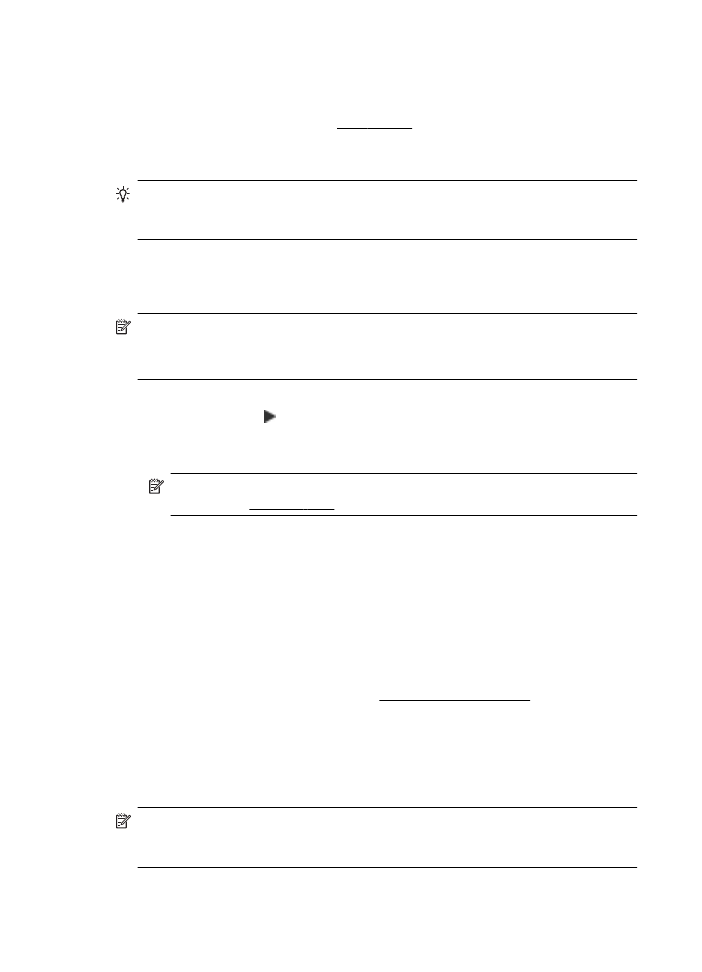
내장